Résumé :
Vous avez besoin de supprimer des pages d'un fichier PDF mais vous ne savez pas par où commencer ? Si vous utilisez Adobe Reader, il ne vous permettra pas de supprimer des pages d'un fichier PDF car il s'agit simplement d'un lecteur PDF et non d'un éditeur PDF. Mais si vous vous demandez comment faire pour supprimer une page d'un fichier PDF, nous allons vous aider à le faire en utilisant PDFelement.
 100% sécurité garantie
100% sécurité garantie  100% sécurité garantie
100% sécurité garantie  100% sécurité garantie
100% sécurité garantie  100% sécurité garantie
100% sécurité garantie Dans cet article :
Partie 1. Comment supprimer une page d'un PDF avec PDFelement (facile et polyvalent)
Partie 2. Comment supprimer des pages d'un fichier PDF
Partie 3. Tutoriel vidéo pour supprimer des pages d'un fichier PDF
Partie 1. Comment supprimer une page d'un PDF avec PDFelement
PDFelement est un éditeur de PDF tout-en-un qui peut non seulement vous aider à supprimer des pages d'un fichier PDF, mais aussi à éditer du texte PDF, à modifier des images PDF, à insérer des pages PDF, à reconnaître des champs de formulaire PDF, etc. N'hésitez pas à essayer cet éditeur PDF excellent et abordable, et découvrez dès maintenant comment supprimer des pages d'un fichier PDF.
Étape 1. Importer votre document PDF
Téléchargez et installez le programme, puis lancez PDFelement sur votre ordinateur. Cliquez sur le bouton "Ouvrir un fichier" pour importer votre PDF en parcourant et en sélectionnant votre fichier. Cliquez sur "Ouvrir" pour le charger depuis votre dossier local.

Étape 2. Supprimer des pages du PDF
Allez dans l'onglet "Page" de la barre d'outils et sélectionnez les pages que vous voulez supprimer. Cliquez ensuite sur l'icône "Supprimer". Ensuite, cliquez sur le bouton "Supprimer" dans la fenêtre qui s'ouvre. Les pages du PDF seront ainsi supprimées.

 100% sécurité garantie
100% sécurité garantie  100% sécurité garantie
100% sécurité garantie  100% sécurité garantie
100% sécurité garantie  100% sécurité garantie
100% sécurité garantie Étape 3. Enregistrer votre document
Après avoir supprimé des pages de votre document PDF, vous pouvez ensuite procéder à l'édition et à l'annotation du reste de votre fichier. PDFelement vous offre une variété d'outils qui vous permettent de travailler facilement avec des PDF. Lorsque vous avez terminé vos modifications, vous pouvez cliquer sur le bouton "Fichier > Enregistrer sous" pour vous assurer que vos modifications sont enregistrées.

Partie 2. Comment supprimer des pages d'un fichier PDF
Étape 1. Ouvrir le fichier PDF
Ouvrez PDFelement sur votre ordinateur, faites glisser et déposez votre fichier PDF local sur son interface ou cliquez sur le bouton "Ouvrir des fichiers".

Étape 2. Supprimer une page du PDF
Cliquez sur l'icône du menu "Vignettes" dans la barre d'outils de gauche et faites un clic droit sur cette page dans le panneau des vignettes, puis sélectionnez l'option "Supprimer". Vous pouvez choisir de supprimer toutes les pages PDF ou une des pages PDF. Cliquez sur le bouton "Supprimer" pour poursuivre l'action.
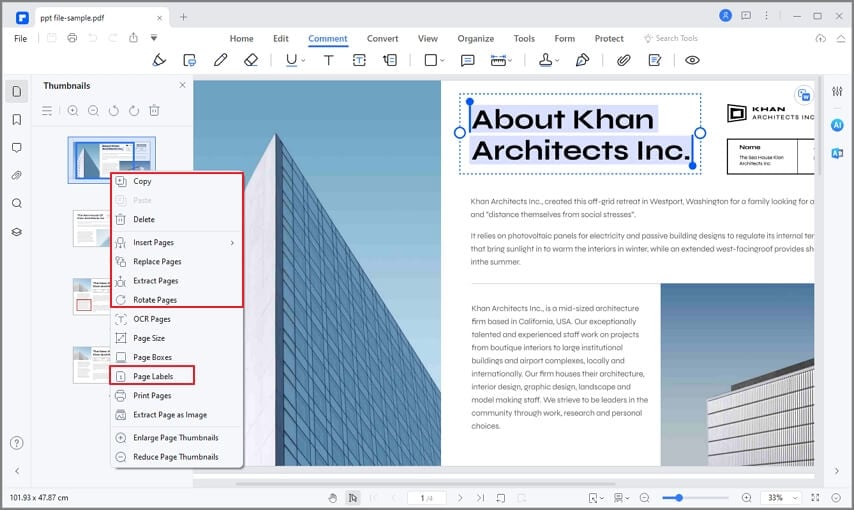
 100% sécurité garantie
100% sécurité garantie  100% sécurité garantie
100% sécurité garantie  100% sécurité garantie
100% sécurité garantie  100% sécurité garantie
100% sécurité garantie Étape 3. Enregistrer le document PDF
Cliquez sur l'icône "Enregistrer" pour sauvegarder votre document PDF.
Partie 3. Tutoriel vidéo pour supprimer des pages d'un fichier PDF
Pour supprimer des pages d'un PDF, vous avez besoin d'un outil d'édition de PDF. Pour gagner du temps dans la recherche d'un outil adapté, essayez PDFelement. En quelques clics seulement, vous pouvez supprimer des pages de fichiers PDF. Outre la suppression de pages, vous pouvez également insérer, recadrer, faire tourner, diviser et fusionner des pages.
 100% sécurité garantie
100% sécurité garantie  100% sécurité garantie
100% sécurité garantie  100% sécurité garantie
100% sécurité garantie  100% sécurité garantie
100% sécurité garantie PDFelement vous offre de nombreux outils pour annoter vos PDF. Vous pouvez ajouter une zone de texte ou des notes autocollantes pour faire des remarques sur votre document. Vous pouvez également surligner, souligner ou barrer des phrases spécifiques. Ce programme vous permet de convertir facilement des PDF vers d'autres formats de fichiers populaires et vice-versa. Si vous voulez en savoir plus sur ce logiciel, vous pouvez en savoir plus via la communauté vidéo Wondershare.
Plus de solutions pour éditer un PDF
- Pour Windows
- Pour Mac
- pour mobile
 100% sécurité garantie
100% sécurité garantie



